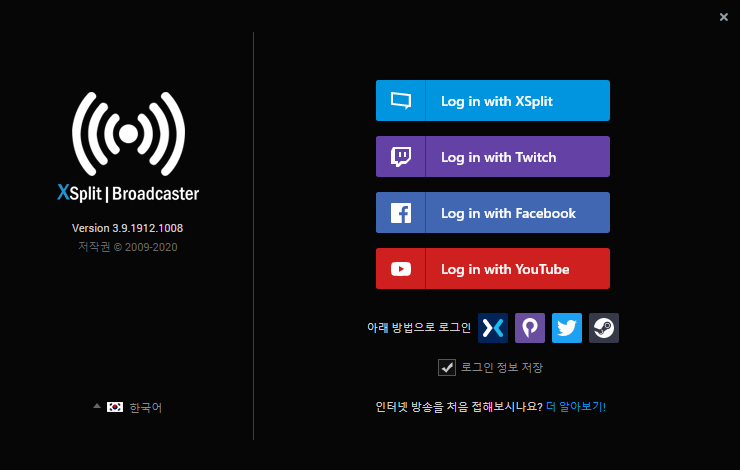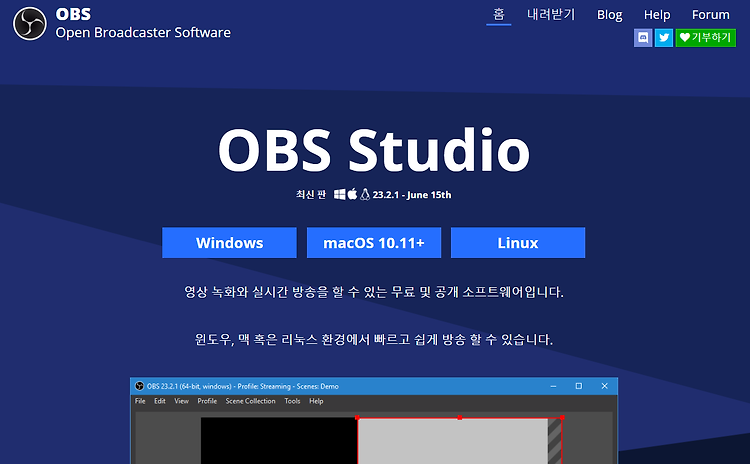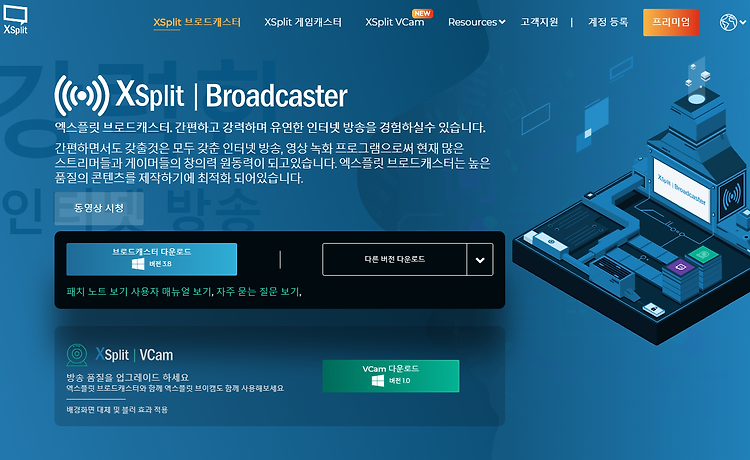1. 엑스스플릿(Xsplit) 엑스스플릿(Xsplit) 공식 홈페이지 직접 검색 혹은 위의 링크를 클릭하여 엑스스플릿 공식 홈페이지에 접속해 최신 버전을 다운 -> 설치 해주세요. 2. 가입 및 로그인 원하는 방식으로 가입 및 로그인하고 언어는 한국어를 추천합니다. 3. 프리미엄 멤버쉽 로그인하면 프리미엄 멤버쉽 가입 유도 창이 뜨는데 엑스스플릿으로 방송할 예정이면 구매하는 것이 좋습니다. 가격이 다소 비싸지만 다양한 도구들이 생기게 됩니다. 1) 스크린(장면)을 늘릴 수 있다 2) 오디오 소스를 스테레오로 바꿀 수 있다 3) 동시 송출이 가능하다 4) 워터마크가 사라진다 4-1. 소스 추가 - 스크린 캡쳐 화면을 캡쳐하는 기능입니다. 1) 스마트 선택 : 마우스로 원하는 화면을 클릭 또는 드래그하여 캡..